ChatGPT 下載檔案失敗的解決方法
相信很多網友常常遇到「無法從 ChatGPT 下載檔案」或「為什麼我無法從 ChatGPT 下載」等問題,這讓他們感到困惑和沮喪。雖然 ChatGPT 可以生成 PDF、Word 或 Excel 表格等檔案,但由於平台限制、瀏覽器設定或裝置相容性,直接下載並不總是如預期般順利。但是不用擔心,這些問題可以透過正確的方法解決。在本指南中,我們將探討下載錯誤背後的主要原因、修復方法,以及更多內容。請務必閱讀到最後。
第一部分:為什麼你無法從 ChatGPT 下載檔案
如果你無法從 ChatGPT 下載檔案,問題很可能源於瀏覽器限制、連結過期或彈出視窗阻擋器。常見原因包括:
- 瀏覽器限制:現代瀏覽器,如 Chrome、Safari 和 Firefox,預設會阻擋下載,特別是當偵測到彈出視窗或重新導向時。因此,檔案連結可能無法開啟或開始下載。
- 彈出視窗阻擋器或擴充功能:為什麼我無法從 ChatGPT 下載?廣告阻擋器、隱私工具和瀏覽器擴充功能可能會阻擋 ChatGPT 的下載功能。
- 連結過期或無效:ChatGPT 生成的檔案是透過臨時連結提供的。如果你嘗試下載前花費了太多時間,連結可能會過期並失效。
- 手機應用程式限制:某些 ChatGPT 手機應用程式版本對檔案下載的支援有限,或提供的選項比桌面瀏覽器少。
- 網路連線不穩定:網路連線不穩定是 ChatGPT 無法下載檔案的主要原因之一。如果下載檔案時連線中斷,過程可能會被打斷。
- 帳戶或訂閱限制:為什麼我無法從 ChatGPT 暫時下載?ChatGPT 提供免費和付費兩種訂閱方案。在免費版本中,檔案下載可能會受到限制,導致暫時無法下載。
第二部分:「無法從 ChatGPT 下載檔案」的解決方法
一旦你了解了為什麼我無法從 ChatGPT 下載的潛在原因,現在是時候看看解決方案了。以下是一些你可以嘗試解決此問題的實用方法:
1. 檢查瀏覽器設定
有時,嚴格的瀏覽器安全性設定會阻擋從 ChatGPT 下載檔案。以下是修復方法:
- 在你的電腦上開啟 Google Chrome,然後前往「設定」。
找到「隱私權與安全性」部分並點擊它。

- 啟用「自動下載」或「檔案下載」權限。
2. 停用彈出視窗阻擋器或擴充功能
彈出視窗阻擋器或瀏覽器擴充功能可能會阻止 ChatGPT 自動開啟下載檔案。停用它們可以解決此問題。以下是具體做法:
點擊頂部的三個點選項,然後選擇「擴充功能」。

- 選擇「管理擴充功能」。找到彈出視窗阻擋器並暫時將其關閉。
- 重新整理 ChatGPT 頁面,然後再次嘗試下載檔案。
3. 重新請求或重新生成檔案
無法下載 ChatGPT 檔案?連結可能已過期或失效。在這種情況下,只需請 ChatGPT 重新生成檔案即可。
- 回到創建檔案的聊天視窗。
輸入類似「請重新生成檔案」的請求。

- ChatGPT 將會生成一個帶有有效下載連結的新版本。
4. 使用桌面版而非手機版
如果你仍然無法從 ChatGPT 下載,那麼我們建議你切換到 ChatGPT 的桌面版本。手機應用程式對檔案下載的支援有限,特別是對於 PDF、DOCX 或 XLSX 等格式。在桌面版上,你將擁有更穩定的瀏覽器選項、更好的相容性,以及更容易存取控制下載的設定。
5. 檢查你的網路連線
網路連線不穩定是 ChatGPT 下載失敗最常見的原因之一。要解決這個問題,首先測試你的網路連線。如果結果顯示網速很弱,請切換到更可靠的網路,然後再次嘗試下載檔案。
6. 清除快取和 Cookie
陳舊或損壞的瀏覽器快取可能會干擾下載。請清除瀏覽器的 Cookie 和快取,然後再試一次。以下是具體做法:
點擊三個點圖示,然後選擇「設定」。接著選擇「隱私權與安全性」。

- 點擊「清除瀏覽資料」選項。
現在勾選「快取圖片與檔案」和「Cookie 與其他網站資料」。

- 最後,點擊「清除資料」以確認。
第三部分:如果解決方法無效:其他方案
如果你已經嘗試了所有常見的修復方法,例如檢查瀏覽器設定、停用彈出視窗阻擋器和確保穩定的網路連線,但仍然無法從 ChatGPT 下載檔案,別擔心。還有其他可供嘗試的解決方案:
- 使用替代 AI 平台:如果 ChatGPT 不允許你下載檔案,那就使用其替代方案。使用提供穩定匯出選項並支援 DOC、PDF 和 PPT 格式的 AI 平台。
- 複製貼上文字提示:請 ChatGPT 以純文字形式提供內容,這樣你就可以輕鬆手動複製貼上,而無需下載檔案。
- 壓縮或調整檔案大小:如果你嘗試下載的檔案非常大,那麼你可能無法下載。在 ChatGPT 中生成檔案前,先壓縮或減小檔案大小。
- 聯繫 OpenAI 支援:如果以上所有方法都無法解決你的問題。請聯繫 OpenAI 支援並尋求協助。他們會盡快嘗試解決你的問題。
第四部分:適用於專業圖片編輯的 ChatGPT 替代方案
如果 ChatGPT 不允許你下載所生成的圖片,可以考慮使用 HitPaw FotorPea。與 ChatGPT 不同,HitPaw 是為專業圖片編輯而設計的,支援多種格式的直接下載。它提供 AI 圖像生成、AI 增強、背景移除和批次處理等進階功能,非常適合個人和專業專案。
HitPaw FotorPea 的主要特色
- AI 圖像生成:HitPaw FotorPea 允許用戶從文字提示詞生成高品質圖像。它支援多種圖像風格,包括寫實、油畫、3D 等。
- 照片品質增強:該程式允許你使用 AI 驅動的增強工具,修復模糊或低解析度圖片。
- 上色與舊照片修復:HitPaw 的 AI 上色功能會自動為你的黑白圖片添加鮮豔色彩。此外,還能修復裂痕、噪點等問題。
- 浮水印移除:該工具會自動偵測圖片上的浮水印,並在不犧牲原始品質的情況下將其移除。
- 裁切、濾鏡及更多功能:HitPaw 提供基本的編輯工具,如裁切、旋轉和調整圖片尺寸,以符合你所需的尺寸。
第五部分:關於 ChatGPT 檔案下載的常見問題
是的,ChatGPT 可以提供檔案供下載,但這取決於你使用的版本和檔案格式。
從 ChatGPT 下載檔案的步驟取決於你使用的裝置,例如網頁版、iPhone 或 Android。
是的。由 ChatGPT 生成和提供的檔案是在安全環境中創建的,可以安全下載。然而,就像任何來自網路的檔案一樣,在開啟前用信譽良好的防毒軟體掃描下載的檔案總是一個好習慣。
從 ChatGPT 下載 ZIP 檔案只在特定版本和情況下受支援。
結論
總結而言,無法從 ChatGPT 下載檔案背後有許多可能的原因。在本指南中,我們列出了導致此問題的所有常見原因並提供了相應的解決方案。如果所有解決方案都無法修復 ChatGPT 無法下載檔案的問題,那麼我們建議使用 HitPaw FotorPea。它提供進階的圖片編輯工具,並允許你以多種格式下載圖片。


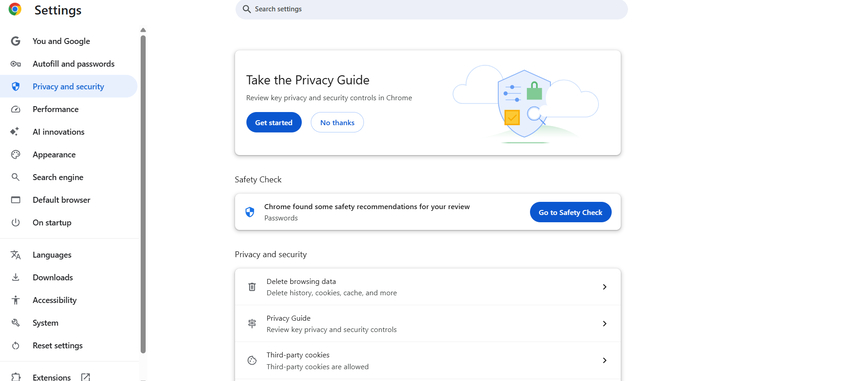
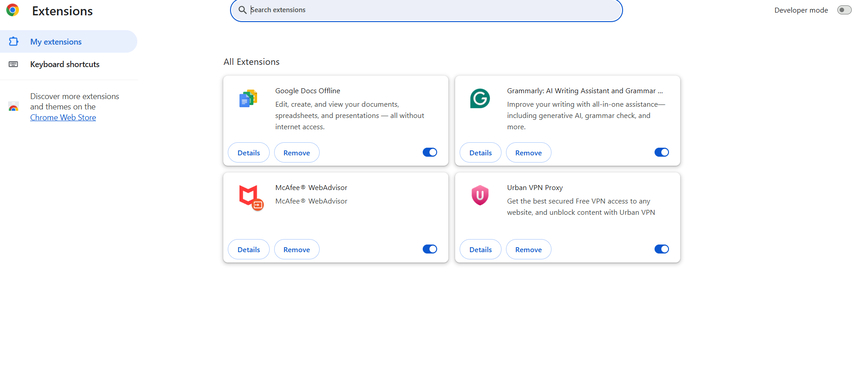
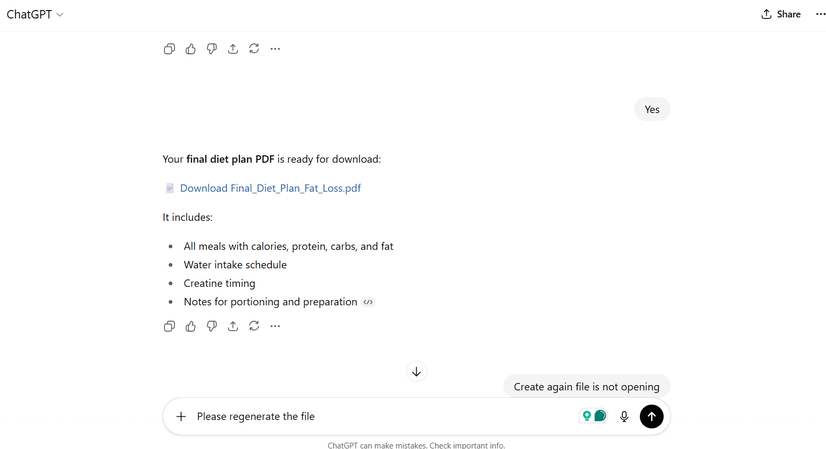
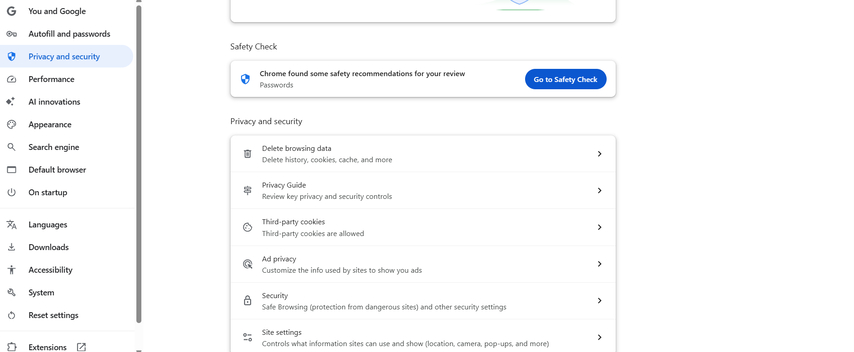
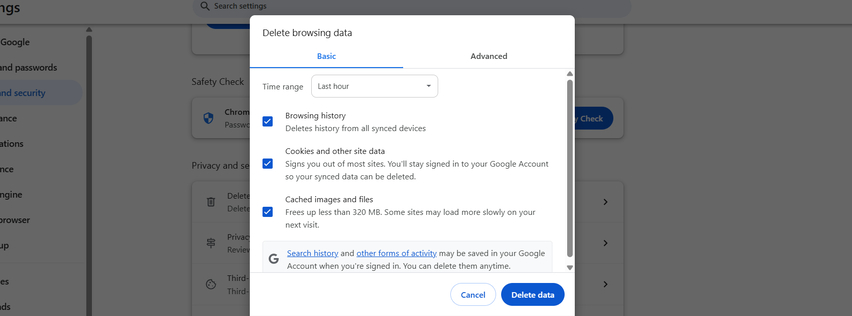







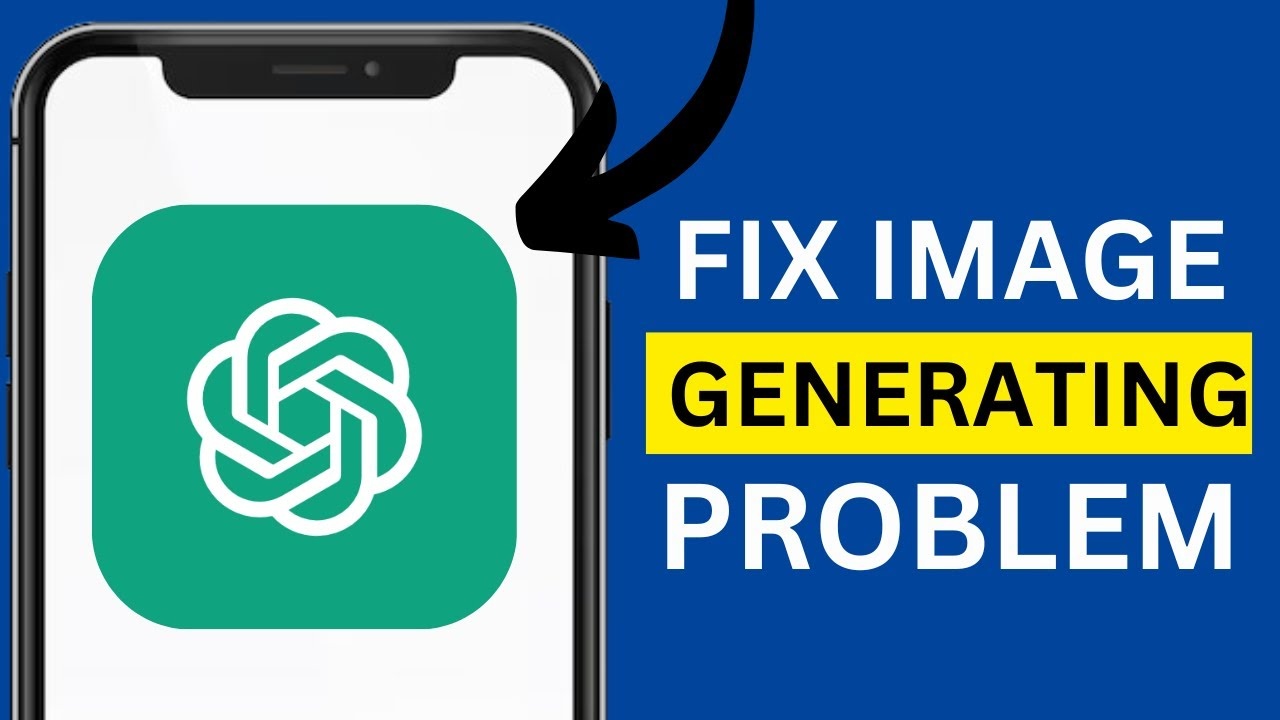
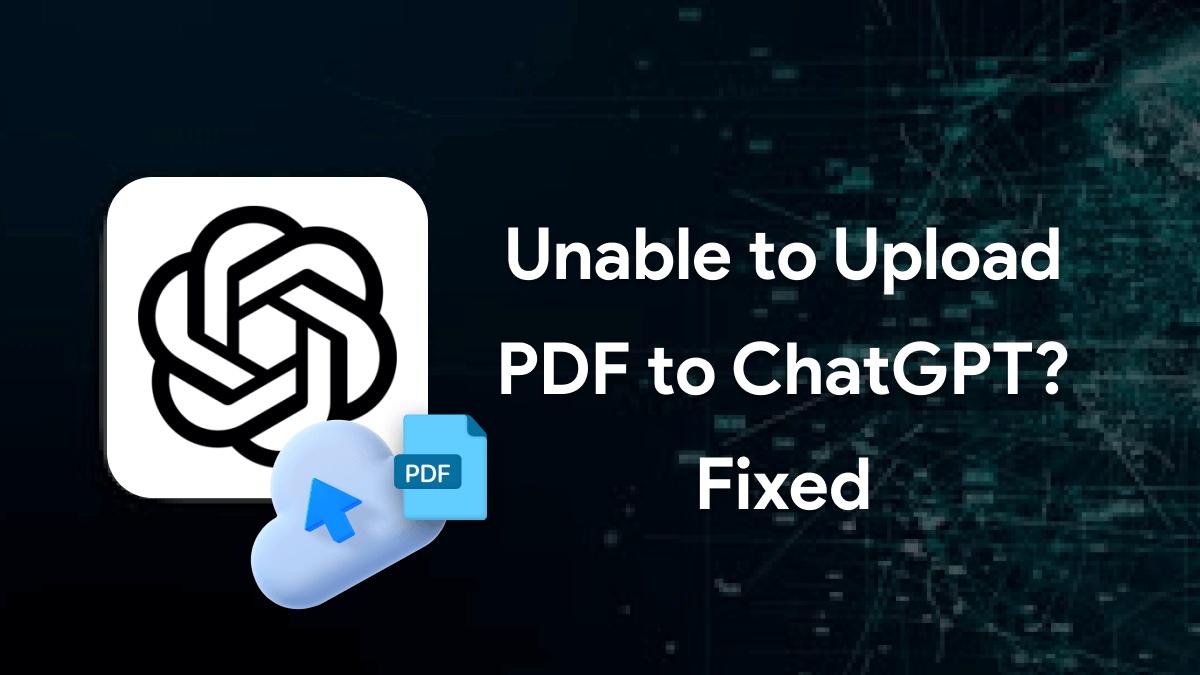
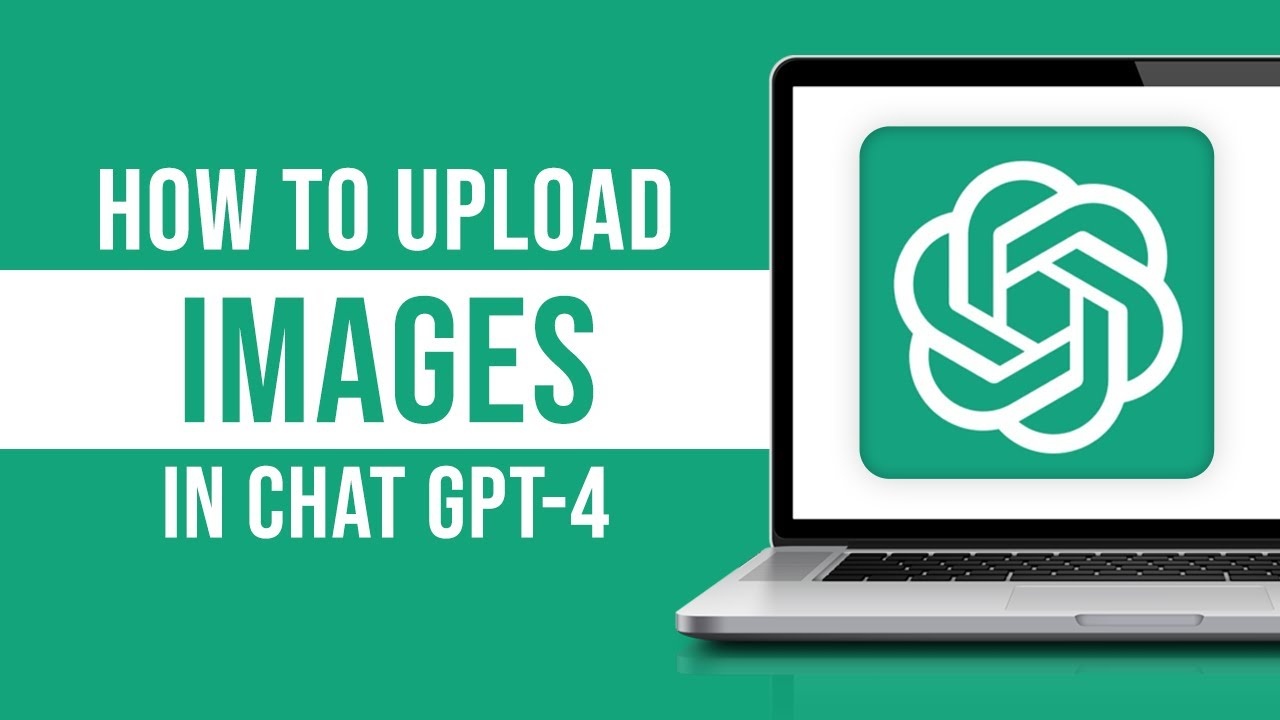

分享文章至:
選擇產品評分:
Joshua
HitPaw 特邀主編
熱衷於分享3C及各類軟體資訊,希望能夠透過撰寫文章,幫助大家瞭解更多影像處理的技巧和相關的AI資訊。
檢視所有文章留言
為HitPaw留下您的寶貴意見/點評